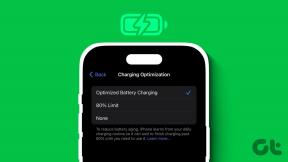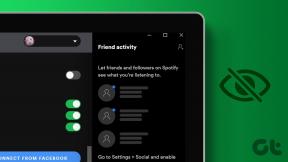Come modificare o eliminare i contatti in iOS 7 (più altri suggerimenti)
Varie / / November 29, 2021

I contatti sono importanti. Non solo per la tua vita personale, ma anche per la tua vita professionale. Perdere i contatti può portare a opportunità e problemi persi. Ecco perché è sempre sicuro sincronizza i tuoi contatti con più account o per conservare un file di backup in un luogo sicuro.
Qualcosa che iOS non rende facile è la gestione e l'eliminazione dei contatti. Le impostazioni di solito non sono evidenti. Devi andare a cercarli. Per risparmiare un po' di tempo, ecco le migliori pratiche da seguire.
Correzione di account duplicati
Quando ho configurato il mio iPhone per la prima volta, Ho visto tutti i miei contatti due volte. Nessuno dei quali è stato archiviato localmente. Sono andato a caccia e ho capito che entrambi iCloud e i contatti di Gmail sono stati attivati. E perché il mio indirizzo iCloud era il mio indirizzo Gmail, trasportava gli stessi contatti.


Se succede anche a te, basta andare Impostazioni -> Posta, contatti, calendario e da Google o iCloud deseleziona l'opzione contatti.
Modifica o elimina singoli contatti
Per tutti i fantastici aggiornamenti ricevuti da iOS 7, non ha semplificato la modifica dei contatti. Vai al Contatti app, scegli il contatto che desideri modificare toccandolo.
Si aprirà una nuova pagina con tutti i dettagli sul contatto. Dal punto in alto a destra il Modificare pulsante. Toccalo e tutti i campi diventeranno modificabili. Puoi aggiungere tutte le informazioni che desideri qui.

Eliminazione o modifica di un numero specifico
Tocca qualsiasi numero di telefono elencato per modificarli al volo.
Se desideri eliminare del tutto un numero, tocca il segno meno rosso prima del numero.


Se stai cercando di aggiungere un numero, usa il verde + pulsante e aggiungere un nuovo numero. Puoi persino etichettare un numero come lavoro o casa. Tocca l'etichetta per vedere tutte le opzioni. Se ne hai voglia, puoi anche aggiungere la tua etichetta personalizzata.
Eliminazione del contatto
L'opzione di eliminazione per un contatto è ben nascosta. Dopo aver toccato modificare pulsante, dovrai scorrere fino alla fine della pagina (2-3 passaggi di solito) per trovare il Elimina contatto pulsante evidenziato in rosso.

Elimina più contatti archiviati in iCloud
Apri il tuo browser web preferito e vai a www.icloud.com.

Usa l'account Apple/iCloud che usi sul tuo iPhone. Ovviamente questo funzionerà solo se i tuoi contatti sono archiviati su iCloud.
Accedi e dalle icone seleziona Contatti.

Ora vedrai un elenco di tutti i contatti a sinistra e la visualizzazione dettagliata del contatto selezionato a destra.

Se desideri modificare un contatto individualmente, selezionalo e fai clic su Modificare pulsante.
Per eliminare più contatti, fai clic su un contatto e poi Ctrl+clic (o Cmd+clic se sei su Mac) per selezionare altri contatti.

Ora, nell'angolo in basso a destra, tocca l'icona a forma di ingranaggio e seleziona Elimina. Tutti i contatti selezionati verranno ora eliminati.